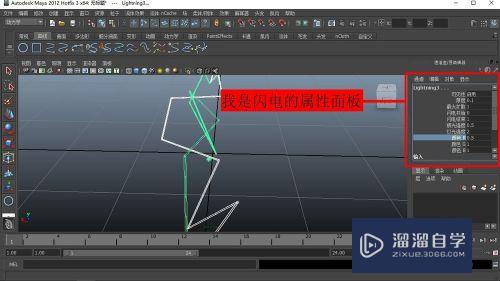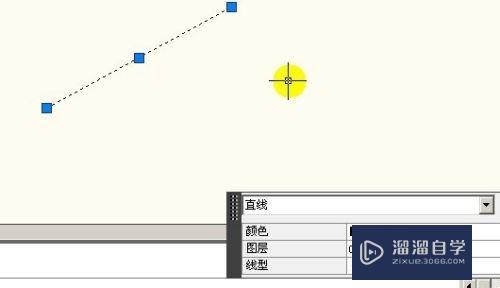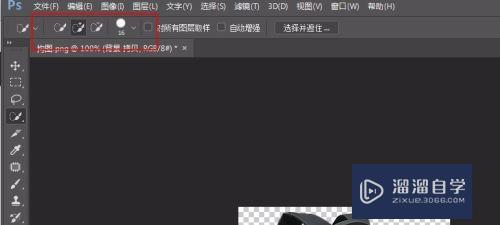广联达怎么自动整理CAD图纸(广联达怎么自动整理cad图纸)优质
新手刚接到的图纸往往都是没分好的。这时候就要把图纸拆分和分类整理。图纸分类虽然可以用CAD进行分类。但是不太方便。现在广联达软件也可以进行图纸的拆分和分类整理。下面来分享广联达怎么自动整理CAD图纸的方法。
如果您是第一次学习“CAD”那么可以点击这里。免费观看CAD最新课程>>
工具/软件
硬件型号:华为笔记本电脑MateBook 14s
系统版本:Windows7
所需软件:CAD
方法/步骤
第1步
打开软件之后,一般都需要新建工程。新建工程的具体步骤这里不介绍了。
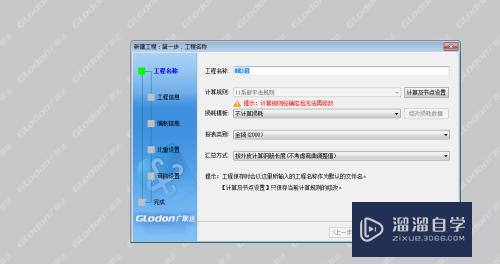
第2步
新建工程完成之后。在绘图输入的界面中的CAD识别中的CAD草图。调出的对话框中的图纸管理界面。点击添加图纸。

第3步
找到对应图纸的结构图。点击打开。
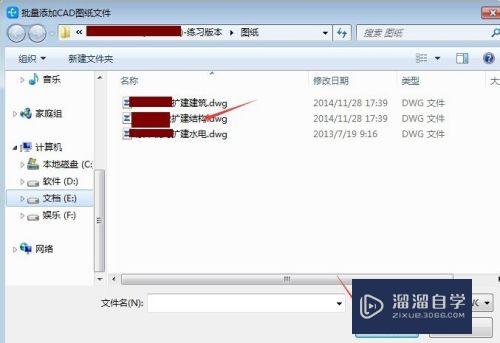
第4步
这样图纸就导进来了。导进来之后。在图纸管理的下面的删除图纸的右边的双箭头找到整理图纸。点击整理图纸。同时点击图纸外部的矩形边线。

第5步
找到该图纸的右下方的图名。点击红色部分的图名。
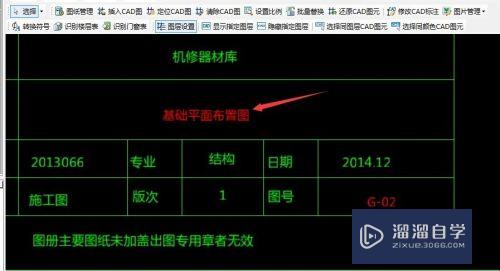
第6步
这样图纸就自动整理完毕了。
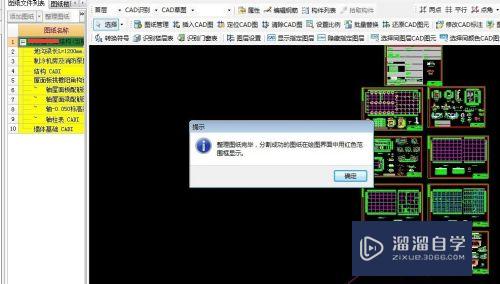
以上关于“广联达怎么自动整理CAD图纸(广联达怎么自动整理cad图纸)”的内容小渲今天就介绍到这里。希望这篇文章能够帮助到小伙伴们解决问题。如果觉得教程不详细的话。可以在本站搜索相关的教程学习哦!
更多精选教程文章推荐
以上是由资深渲染大师 小渲 整理编辑的,如果觉得对你有帮助,可以收藏或分享给身边的人
本文标题:广联达怎么自动整理CAD图纸(广联达怎么自动整理cad图纸)
本文地址:http://www.hszkedu.com/74336.html ,转载请注明来源:云渲染教程网
友情提示:本站内容均为网友发布,并不代表本站立场,如果本站的信息无意侵犯了您的版权,请联系我们及时处理,分享目的仅供大家学习与参考,不代表云渲染农场的立场!
本文地址:http://www.hszkedu.com/74336.html ,转载请注明来源:云渲染教程网
友情提示:本站内容均为网友发布,并不代表本站立场,如果本站的信息无意侵犯了您的版权,请联系我们及时处理,分享目的仅供大家学习与参考,不代表云渲染农场的立场!